keynote怎么制作地球慢慢变大的动画?
百度经验 发布时间:2018-10-23 09:36:02 作者:YWMLI1  我要评论
我要评论
keynote怎么制作地球慢慢变大的动画?keynote中想要制作一个地球图形慢慢放大的效果,该怎么制作这个动画效果呢?下面我们就来看看详细的教程,需要的朋友可以参考下
(福利推荐:你还在原价购买阿里云服务器?现在阿里云0.8折限时抢购活动来啦!4核8G企业云服务器仅2998元/3年,立即抢购>>>:9i0i.cn/aliyun)
keynote想要制作一个地球移动的动画,该怎么制作慢慢放大的动画效果呢?下面我们就来看看详细的教程。

1、打开keynote软件,创建一张空白的幻灯片,然后点击工具栏上的“形状”

2、弹出的窗口上,先在左侧列表上选择地点,然后右侧窗口上选择需要的地图的图形

3、浏览确定需要的图像之后,进行单击,幻灯片中间就会出现选择好的图像

4、然后拖动图像的四个边角,放大图像到下图所示的形状

5、选中第一张幻灯片,执行command + C复制,然后再执行command + V粘贴新的一张幻灯片

6、将新的幻灯片拖放到如下图所示的大小

7、选中第一张幻灯片,然后右侧窗口上点击“动画效果” -> 添加效果

8、点击“添加效果”之后,弹出如下图所示的列表,选中“神奇移动”

9、完成上面的操作之后,点击预览,就可以看到地图不断放大的效果

以上就是keynote地图添加慢慢放大效果的教程,希望大家喜欢,请继续关注程序员之家。
相关推荐:
相关文章
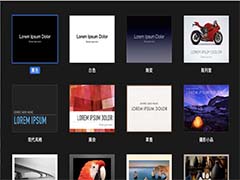 Keynote怎么制作缩放动画效果?Keynote制作演讲稿件的时候,想要制作动画效果,该怎么制作缩放的动画效果呢?下面我们就来看看详细的教程,需要的朋友可以参考下2018-10-23
Keynote怎么制作缩放动画效果?Keynote制作演讲稿件的时候,想要制作动画效果,该怎么制作缩放的动画效果呢?下面我们就来看看详细的教程,需要的朋友可以参考下2018-10-23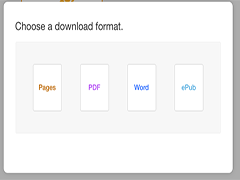
如何转换Mac上的Pages,Numbers和Keynote在Windows10上工作
最近,有不少网友问小编怎么把ios上的Pages,numbers,keynote转换到windows上打开?今天小编就给大家整理了这篇如何转换Mac上的Pages,Numbers和Keynote在Windows10上工作的2018-05-31- 苹果版Keynote怎么使用呢?下面小编就为大家具体的讲解Keynote具体的使用方法,需要的用户快来试试吧2016-10-19
mac版Keynote制作的相册导出成Mov视频文件 Keynote导出mov教程(附加视
最近苹果电脑用户在使用Keynote软件的时候,发现一个问题,就是如何利用Keynote制作mov视频,下面小编就为大家具体的讲解操作步骤,需要的用户快来试试吧2016-10-17








最新评论